Touchable系列组件使用详解
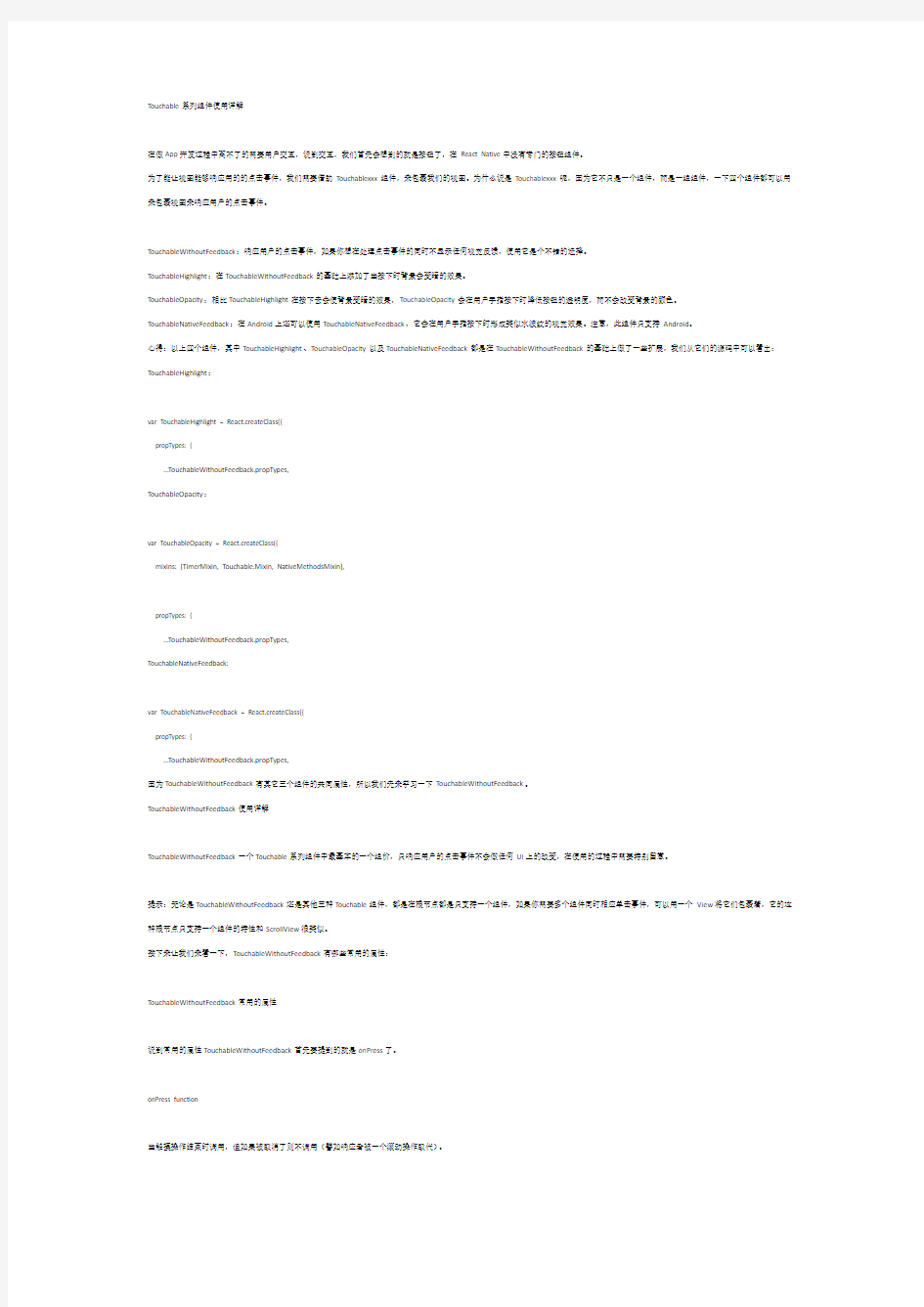

Touchable系列组件使用详解
在做App开发过程中离不了的需要用户交互,说到交互,我们首先会想到的就是按钮了,在React Native中没有专门的按钮组件。
为了能让视图能够响应用的的点击事件,我们需要借助Touchablexxx组件,来包裹我们的视图。为什么说是Touchablexxx呢,因为它不只是一个组件,而是一组组件,一下四个组件都可以用来包裹视图来响应用户的点击事件。
TouchableWithoutFeedback:响应用户的点击事件,如果你想在处理点击事件的同时不显示任何视觉反馈,使用它是个不错的选择。
TouchableHighlight:在TouchableWithoutFeedback的基础上添加了当按下时背景会变暗的效果。
TouchableOpacity:相比TouchableHighlight在按下去会使背景变暗的效果,TouchableOpacity会在用户手指按下时降低按钮的透明度,而不会改变背景的颜色。TouchableNativeFeedback:在Android上还可以使用TouchableNativeFeedback,它会在用户手指按下时形成类似水波纹的视觉效果。注意,此组件只支持Android。
心得:以上四个组件,其中TouchableHighlight、TouchableOpacity以及TouchableNativeFeedback都是在TouchableWithoutFeedback的基础上做了一些扩展,我们从它们的源码中可以看出:TouchableHighlight:
var TouchableHighlight = React.createClass({
propTypes: {
...TouchableWithoutFeedback.propTypes,
TouchableOpacity:
var TouchableOpacity = React.createClass({
mixins: [TimerMixin, Touchable.Mixin, NativeMethodsMixin],
propTypes: {
...TouchableWithoutFeedback.propTypes,
TouchableNativeFeedback:
var TouchableNativeFeedback = React.createClass({
propTypes: {
...TouchableWithoutFeedback.propTypes,
因为TouchableWithoutFeedback有其它三个组件的共同属性,所以我们先来学习一下TouchableWithoutFeedback。
TouchableWithoutFeedback使用详解
TouchableWithoutFeedback一个Touchable系列组件中最基本的一个组价,只响应用户的点击事件不会做任何UI上的改变,在使用的过程中需要特别留意。
提示:无论是TouchableWithoutFeedback还是其他三种Touchable组件,都是在根节点都是只支持一个组件,如果你需要多个组件同时相应单击事件,可以用一个View将它们包裹着,它的这种根节点只支持一个组件的特性和ScrollView很类似。
接下来让我们来看一下,TouchableWithoutFeedback有哪些常用的属性:
TouchableWithoutFeedback常用的属性
说到常用的属性TouchableWithoutFeedback首先要提到的就是onPress了。
onPress function
当触摸操作结束时调用,但如果被取消了则不调用(譬如响应者被一个滚动操作取代)。
心得:onPress可谓是Touchable系列组件的最常用的属性之一了,如果你要让视图响应用户的单击事件,那么用onPress就可以了。接下来呢,我们就来使用onPress属性来实现一个统计按钮单击次数的例子。
onPress={()=> { this.setState({count: this.state.count+1}) }} > 我是TouchableWithoutFeedback,单击我 下载源码 TouchableWithoutFeedback_onPress onLongPress function 当用户长时间按压组件(长按效果)的时候调用该方法。 心得:onLongPress也是Touchable系列组件的最常用的属性之一,通常用于响应长按的事件,如长按列表弹出删除对话框等。 接下来呢,我们就来使用onLongPress属性来响应用户的长按事件。 onPress={()=> { this.setState({count: this.state.count + 1}) }} onLongPress={()=> { this.setState({countLong: this.state.countLong + 1}) Alert.alert( '提示', '确定要删除吗?', [ {text: '取消', onPress: () => console.log('Cancel Pressed'), style: 'cancel'}, {text: '确实', onPress: () => console.log('OK Pressed')}, ] ) }} > 我是TouchableWithoutFeedback,单击我 TouchableWithoutFeedback_onLongPress 我们在上面例子的基础上为Touchable设置了onLongPress属性,当用户长时间按压按钮是会弹出一个对话框。 心得:当我们没有对Touchable组件设置onLongPress属性而设置了onPress属性的时候,我们长按按钮之后会回调onPress方法。另外,我们也可以通过delayLongPress方法来这设置从onPressIn 被回调开始,到onLongPress被调用的延迟。 disabled bool 如果设为true,则禁止此组件的一切交互。 心得:disabled也是Touchable系列组件的最常用的属性之一,通常用于禁止按钮相应用户的点击事件,比如,当用户单击按钮进行登录时,需要进行网络请求,在请求操作完成之前如果用户多次单击登录按钮我们通常不希望发起多次登录请求,这个时候就可以借助disabled的属性来禁用按钮的交互。 接下来呢,我们就来模拟用户登录的例子来介绍一下disabled的使用。 disabled={this.state.waiting} onPress={()=> { this.setState({text:'正在登录...',waiting:true}) setTimeout(()=>{ this.setState({text:'网络不流畅',waiting:false}) },2000); }} > 登录 下载源码 TouchableWithoutFeedback_disabled 在上面例子中我们模拟了用户登录的效果,默认状态下按钮是可以响应用户点击事件的,在正在登录过程中我们通过disabled属性来禁用了按钮,这时无论是单击还是长按按钮都是没有任何响应的,在停隔2s后,我们又将按钮解除禁用,这时按钮又可以重新响应用户的点击事件了。 当用户长时间按压按钮时会弹出一个对话框。 心得:有朋友问我,想禁用按钮,但是通过设置Touchable的accessible属性为false没有效果,这也是因为即使accessible为false的情况下,Touchable组件还是可以响应交互事件的,要想禁用Touchable的交互事件,只能通过disabled属性。 onPressIn function与onPressOut function 这两个方法分别是当用户开始点击按钮时与点击结束后被回调。 通过这两个方法我们可以计算出用户单击按钮所用的时长,另外也可以做一些其它个性化的功能。现在我们将通过一个例子来计算出用户点击按钮所用的时长。 onPressIn={()=> { this.setState({text:'触摸开始',startTime:new Date().getTime()}) }} onPressOut={()=>{ this.setState({text:'触摸结束,持续时间:'+(new Date().getTime()-this.state.startTime)+'毫秒'}) }} > 点我 下载源码 TouchableWithoutFeedback Pressin_out 在上述例子中我们记录下用户单击按钮的时间戳,当单击结束后我们获取当前时间减去刚单击时的时间,它们的差值就是用户单击按钮所用的时间了。 心得:另外我们也可以通过delayPressIn与delayPressOut两个方法来分别设置,从用户点击按钮到onPressIn被回调的延时与从点击结束到onPressOut被回调时的延时。TouchableHighlight使用详解 TouchableHighlight是Touchable系列组件中比较常用的一个,它是在TouchableWithoutFeedback的基础上添加了一些UI上的扩展,既当手指按下的时候,该视图的不透明度会降低,同时会看到相应的颜色(视图变暗或者变亮),从TouchableHighlight的源码中我们可以看出,其实这个颜色就是在TouchableHighlight的最外层个添加了一个View,通过改变这个View的背景色及透明度来达到这一效果。 render: function() { return ( accessible={this.props.accessible !== false} accessibilityLabel={this.props.accessibilityLabel} accessibilityComponentType={this.props.accessibilityComponentType} accessibilityTraits={this.props.accessibilityTraits} ref={UNDERLAY_REF} style={this.state.underlayStyle} onLayout={this.props.onLayout} hitSlop={this.props.hitSlop} onStartShouldSetResponder={this.touchableHandleStartShouldSetResponder} onResponderTerminationRequest={this.touchableHandleResponderTerminationRequest} onResponderGrant={this.touchableHandleResponderGrant} onResponderMove={https://www.360docs.net/doc/cf9929584.html,dleResponderMove} onResponderRelease={this.touchableHandleResponderRelease} onResponderTerminate={this.touchableHandleResponderTerminate} testID={this.props.testID}> {React.cloneElement( React.Children.only(this.props.children), { ref: CHILD_REF, } )} {Touchable.renderDebugView({color: 'green', hitSlop: this.props.hitSlop})} ); } TouchableHighlight所扩展出来的属性 activeOpacity number 我们可以通过activeOpacity来设置TouchableHighlight被按下时的不透明度,从TouchableHighlight的源码中可以看出,它的默认不透明度为0.85,我们可以根据需要进行调节。 var DEFAULT_PROPS = { activeOpacity: 0.85, underlayColor: 'black', underlayColor color 我们可以通过underlayColor属性来设置TouchableHighlight被按下去的颜色,默认状态下为balck黑色。 onHideUnderlay function 当衬底(也就是上文讲到的最外层的View)被隐藏的时候调用。 心得,通常情况下,当手指结束点击时衬底会被隐藏。 onShowUnderlay function 当衬底(也就是上文讲到的最外层的View)显示的时候调用。 心得,通常情况下,当手指刚开始点击时衬底会显示。 style View#style 因为TouchableHighlight的最外层个添加了一个View,所以我们可以设置这个View的样式来做出一个形形色色的按钮。 接下来,我们通过一个例子来看一下这些属性的使用。 style={{marginTop:20}} activeOpacity={0.7} underlayColor='green' onHideUnderlay={()=>{ this.setState({text:'衬底被隐藏'}) }} onShowUnderlay={()=>{ this.setState({text:'衬底显示'}) }} onPress={()=>{ }} > TouchableHighlight 下载源码 TouchableHighlight TouchableOpacity使用详解 TouchableOpacity也是Touchable系列组件中比较常用的一个,它是在TouchableWithoutFeedback的基础上添加了一些UI上的扩展,但这些扩展相比TouchableHighlight少了一个额外的颜色变化。它是通过在按下去改变视图的不透明度来表示按钮被点击的。 TouchableOpacity所扩展出来的属性 在扩展属性方面TouchableOpacity相比TouchableHighlight,就少了很多,只有一个activeOpacity,来设置按下去的透明度。 activeOpacity number 同,TouchableHighlight的activeOpacity。 另外我们也可以通过TouchableOpacity的setOpacityTo(value, duration)方法来动态修改TouchableOpacity被按下去的不透明度。 TouchableNativeFeedback使用详解 为了支持Android5.0新增的触控反馈,React Native加入了TouchableNativeFeedback组件,TouchableNativeFeedback在TouchableWithoutFeedback所支持的属性的基础上增加了按下去的水波纹效果。我们可以通过background属性来自定义原生触摸操作反馈的背景。 TouchableNativeFeedback所扩展出来的属性 background backgroundPropType 决定在触摸反馈的时候显示什么类型的背景。它接受一个有着type属性和一些基于type属性的额外数据的对象。推荐使用以下的静态方法之一来创建这个对象: 1) TouchableNativeFeedback.SelectableBackground() - 会创建一个对象,表示安卓主题默认的对于被选中对象的背景。(?Android:attr/https://www.360docs.net/doc/cf9929584.html,emBackground) 2) TouchableNativeFeedback.SelectableBackgroundBorderless() - 会创建一个对象,表示安卓主题默认的对于被选中的无边框对象的背景。(?android:attr/selectableItemBackgroundBorderless)。只在Android API level 21+适用。 3) TouchableNativeFeedback.Ripple(color, borderless) - 会创建一个对象,当按钮被按下时产生一个涟漪状的背景,你可以通过color参数来指定颜色,如果参数borderless是true,那么涟漪还会渲染到视图的范围之外。(参见原生的actionbar buttons作为该效果的一个例子)。这个背景类型只在Android API level 21+适用也就是Android5.0或以上设备。 onPress={()=>{ this.setState({count: this.state.count + 1}) }} background={TouchableNativeFeedback.SelectableBackground()}> 基于SolidWorks配置和设计表的零部件变型设计 发表时间:2012-7-31 作者: 鲁华*莫建霖*曾伯胜来源: 万方数据 关键字: 零部件变型设计SolidWorks配置设计表 基于SolidWorks配置和设计表的零部件变型设计运用SolidWorks实现某大型联合收割机输送部件的变型设计,使零部件变型设计更为直观和方便,达到有效加速设计进程、进行设计变更的目的,并给出了具体的实现方法和实例。 一、引言 在日常设计过程中,经常会遇到许多相似的零部件设计,或是由于实际需求,必须对某些零部件在原有基础上进行变型,因此需要对原有零部件进行变型设计。变型设计是指提取已存在的设计或设计计划,做特定的修改,以产生一个和原设计相似的新产品。这种修改一般不破坏原设计的基本原理和基本结构特征,是一种参数的修改或结构的局部调整,或两者兼而有之,其目的是快速、高质量、低成本地设计新产品,以满足不断变化的市场的要求。 在此,笔者利用SolidWorks三维建模功能中的配合和设计表,结合实际应用,对零部件进行变型设计。 二、问题简述 如图1所示为某大型联合收割机的输送部件。在设计后期发现其从动轴部件与刮板部件之间的间隙较小,且与底板之间相对运动时存在干涉,如图2所示。 图1 输送部件 图2 输送部件部分三维剖视图 考虑到该机器工作环境较为恶劣,且在输送部件上容易堆积泥土造成卡滞。因此需要对从动轴部件在原设计基础上进行变型设计。变型设计的目标有两个:①从动轴部件结构的变型,增大从动轴部件与刮板部件、底板部件之间的间隙;②增加从动轴焊接部件法兰盘的强度,即增加法兰盘厚度。 分页 三、变型设计过程 一、什么是产品通用化 对某些零件或部件的种类、规格,按照一定的标准加以精简统一,使之能在类似产品中通用互换的技术措施。经过统一后,可通用于某些产品中的零件或部件,称为“通用件”。 所谓产品产品通用化是指同一类型不同规格或不同类型的产品和装备中,用途相同、结构相近似的零部件,经过统一以后,可以彼此互换的标准化形式。显然,通用化要以互换性为前提,互换性有两层含义,即尺寸互换性和功能互换性。功能互换性问题在设计中非常重要。例如所设计的柴油机,既可用于拖拉机,又可用于汽车、装运机、推土机和挖掘机等。通用性越强,产品的销路就越广,生产的机动性越大,对市场的适应性就越强。 产品通用化就是尽量使同类产品不同规格,或者不同类产品的部分零部件的尺寸、功能相同,可以互换代替,使通用零部件的设计以及工艺设计、工装设计与制造的工作量都得到节约,还能简化管理、缩短设计试制周期。 二、产品通用化的必然性 产品通用化是现代化大生产发展的客观要求。随着产品规格、品种日益繁多,生产和需求反映在品种规格上的矛盾日益突出,因此,将作用相同、尺寸接近的各种零部件和技术文件,经过比较分析,合理归并,使其统一,既在技术上是可行的,又在经济上是合理的。 产品通用化是提高社会生产效率的重要方向之一。它能够减少生产重复现象,消除产品及其元件种类以及工艺型式的不适当的多样化。在通用化基础上增加批量,是建立专业化生产的有效条件,对采用先进设备、改善产品质量的更新速度,缩短掌握新技术的时间,增强市场竞争能力起着积极作用。由于产品结构中尽量采用通用件,可以简化产品设计、减少工艺准备的工作量,从而使生产组织和生产计划工作进一步完善。 三、产品通用化的一般方法 在对产品系列设计时,要全面分析产品的基本系列及派生系列中零部件的个性与共性,从中找出具有共性的零部件,先把这些零部件作为通用件,以后根据情况有的还可以发展成为标准件。如果对整个系列的产品中的零部件都经过认真的研究和选择,能够通用的都使之通用,这就叫全系列通用化。 在单独设计某一种产品时,也应尽量采用已有的通用件。新设计的零部件应充分考虑到使其能为以后的新产品所采用,逐步发展成为通用件。 产品设计的通用化程度在某种意义上可用通用化系数来衡量: 通用化系数=通用件件数(或品种数)/零件总件数(或品种总数) 四、产品通用化的发展方向 产品通用化的主要发展方向,一般是: 1、在基础产品的基础上,使各种用途的机器系列通用化。 2、在各种不同的机器中,最大限度地采用同一类型的零部件。 3、设计含有一般元件的典型方案,即工艺过程典型化。 通用化是一个综合过程。在此过程中,对产品制造的各个环节都会发生深刻影响。通用化不仅会完善纵向的联系,而且会完善横向的联系──它可减少各部门的企业内所生产的同类部件、零件和工具的型式尺寸的数量。因此,通用化工作只能综合地进行,才能获得最佳效果,而不能将这项工作局限在个别企业或一些企业范围内。 五、什么是产品系列化 标准化的常用形式有简化、统一化、通用化、系列化等。 基于SolidWorks的参数化设计 □李轩斌单红梅韩玲 【摘要】论述了SolidWorks环境中,通过产品、部件和零件三者之间参数关联,用一种基于装配约束的参数化设计方法实现部件的参数化建模,阐述了这种参数化设计方法中的关键技术,包括产品结构的划分、尺寸分析、关联设计、基于布局草图的装配体设计和方程式的添加;运用部件参数化设计方法构建SolidWorks部件库。采用这种方法,有利于产品的修改和系列化,提高设计效率。 【关键词】SolidWorks;装配约束;参数化设计;零部件库 【作者简介】李轩斌(1972 ),男,长春轨道客车股份有限公司工程师;研究方向:夹具设计与焊接数控编程 单红梅,女,吉林大学交通学院助工,博士;研究方向:车辆智能化检测 韩玲,女,吉林大学交通学院载运工具运用工程专业在读博士 一、引言 机械制造业的设计制造水平,在很大程度上反映出企业工艺技术水平和制造能力的高低,直接影响着机械产品的加工质量、工人的劳动强度、生产效率和生产成本。 为了提高设计质量和设计效率,提高企业市场竞争力,多年来,许多企业一直致力于参数化设计的研究。大量三维实体造型软件崛起,推动了设计领域的新革命,SolidWorks就是优秀的三维参数化设计软件之一。这些三维软件,不仅仅可创建三维实体模型,还可利用设计出的三维模型来进行模拟装配和静态干涉检查、机构分析、动态干涉检查、动力学分析、强度分析等,产品设计也由原先的二维平面设计向着三维化、集成化、智能化和网络化方向发展,三维CAD的开发受到了普遍关注,并取得了较快的进展。SolidWorks是完全基于Windows的三维CAD/CAE/CAM软件。它采用与UG相同的底层图形核心Parasolid,具有强大的基于特征的参数化实体建模能力,然而要使SolidWorks软件真正为我国企业带来经济效益,必须使其国产化、专业化。 采用参数化设计技术,可以大大提高产品的设计速度。在大多数工程设计中,一个产品往往是多个零件的组合。将零件参数化的思想扩展到部件参数化设计中,实现部件整体参数化设计,无疑会更大程度地提高设计效率,为企业创造经济效益。部件参数化设计的实现以各组成零件的参数化设计为基础,但又不是组成部件的各零件的参数化的简单累加。部件的参数化问题除需解决各组成零件的参数化设计以外,还必须解决参数化时的同步更新问题。所谓的同步更新,是指当进行部件的参数化设计时,对其中某一个零件进行了更改,要求能够引起与之关联的一个或者多个零件的同步更新。同步更新主要有两方面要求,一是部件参数化设计中,各零件的相对位置关系要始终保持正确,二是各零件之间有配合关系的尺寸参数始终保持正确。 二、部件参数化设计方法 本文采用了一种基于装配体的参数化设计方法,来实现部件的参数化。其基本思想是:在参数化零件的基础上,引入零件装配关系作为约束,合理地建立零件之间的装配约束关系,以确保零件之间的相对位置关系;同时建立零部件相互关联的参数之间的关系,以保证参数之间能够联动。这样就可以实现同步更新,在此基础上建立部件的装配布局图,最终实现整个部件的参数化设计。 (一)产品结构的划分。复杂的产品按照功能和企业的生产组织特点分解为一系列的部件,而每个部件可能还会进一步划分为子部件和零件,尤其在民用飞机、汽车等产品中,产品构成十分复杂,涉及到机械、电气、液压、附件(如座椅、 原理都与之不符。现在迈克尔逊-莫雷实验同样被证明是没有说服力的,看来,相对论理论是站不住脚的。由此引发的直接效果就是量子理论失去了理论基础,同样是不科学的。 那么是不是就证明了牛顿力学的绝对正确性呢?起码目前不能这样讲,因为在近代毕竟发现了经典理论不能解释的物理现象。但可以肯定的是,这些现象肯定不能由相对论理论或现有的量子理论来科学解释,需要利用全新的科学方法重新研究和解决。 由此看来,惯性系变换引发的高速粒子的动力学问题是一项十分复杂的物理学课题,目前物理学界对于该问题的认知是不准确的,也是远远不够的,因此非常有必要进行科学细致地研究。 【参考文献】 1.郭硕鸿.电动力学[M].北京:高等教育出版社(第2版),1997 2.周世勋.量子力学教程[M].北京:高等教育出版社(第1版),1979 · 94 · 精讲s o l i d w o r k s系列 化零件设计 集团文件版本号:(M928-T898-M248-WU2669-I2896-DQ586-M1988) 第8章系列化零件设计 【教学提示】 SolidWorks不仅提供了强大的造型功能,而且提供了实用性很好的产品设计系列化功能,包括方程式和数值连接、配置、系列零件设计表、库特征等。通过方程式和数组连接的方式可以控制特征间的数据关系。通过配置可以在同一个文件中同时反映产品零件的多种特征构成和尺寸规格。采用Excel表格建立系列零件设计表方式反映零件的尺寸规格和特征构成,表中的实例将成为零件中的配置。将建立的特征按照文件库的方式存储,即生成库特征,可以在零件造型中调用。 【教学要求】 能够利用方程式和数值关联体现设计意图 熟练掌握手工生成一个零件配置的方法 掌握建立系列化零件设计表的方法及其高级应用技巧 理解Solidworks库特征,能够建立、修改和使用库特征 8.1 方程式和数值连接 绘制草图时,可以利用“中点”、“相等”等几何关系添加相应的尺寸约束,但有时为了更明确设计意图,在草图中利用这些简单的几何关系往往无法实现。这种情况下,应该使用方程式明确设计意图。 8.1.1 尺寸名称 SolidWorks是一个全相关的设计软件,对任何一个尺寸的修改都会影响到如装配、工程图等方面。因此,在SolidWorks中每个尺寸都有一个特定的名称。 1. 显示尺寸名称 选择【工具】︱【选项】命令,出现【系统选项】对话框,单击【常规】选项,选中【显示尺寸名称】复选框,单击【确定】按钮,如图8-1所示。 图8-1 尺寸名称 2. 更改尺寸名称 (1)右击“D1”尺寸,在快捷菜单中选择【属性】命令,出现【尺寸 属性】对话框,将名称改为“outD”,单击按钮,如图8-2所示。 图8-2 更改尺寸名称 8.1.2 方程式 使用方程式可以对任何特征的草图尺寸或参数进行控制。 新建“法兰”零件,如图8-3所示。法兰包括3个特征:基体拉伸、孔、阵列(圆周)。 . 摘要 本次设计的课题是自动上下料机械手的主要零部件设计及三维造型,确定了机械手的座标型式和自由度,确定了机械手的技术参数。 机械手能代替人工操作,起到减轻工人劳动强度,节约加工时间,提高生产效率,降低生产成本的特点。在实用基础上,对自动上下料机械手直臂与夹持部件进行三维设计,其中分为三个部分:手爪、手腕、直臂。整体机械手为直角坐标型,驱动均为电机驱动,结构简单可靠,精度高。设计了手爪为平移型夹持式手爪,传动结构为滑动丝杆;手腕为回转型,转动角度为0-180°,传动结构为蜗轮蜗杆;设计了机械手的手腕结构,计算出了手腕转动时所需的驱动力矩;画出机械手的运动简图;对工作机构和传动系统进行设计计算,包括主要部件的设计计算、强度校核和运动分析;设计绘制起升装置的总图和主要零件工作图;利用三维CAD软件对主要零件进行实体设计和造型。 关键词:直臂与夹持部件;机械手;CAD二维设计;Pro/e三维设计 Abstract The topic of this design is the main component of the automatic up-down material manipulator design and 3 d modelling, determine the coordinates of the manipulator type and degree of freedom, determine the technical parameters of the manipulator. Robots can replace manual operation, reduce labor intensity, save processing time, improve the production efficiency, reduce the production cost. On the basis of practical, automatic manipulator arm straight up and down and clamping parts for 3 d design, which is divided into three parts: hand, wrist, arm straight. Integral type manipulator for rectangular coordinates, drive for motor drive, structure simple, reliable and high precision. Design hand claw clamping type gripper for translation, the transmission structure for sliding screw; Wrist for transformation, rotation Angle of 0-180 °, for the worm gear and worm drive structure; Manipulator wrist structure was designed, calculated the wrist when the driving moment; Draw the manipulator kinematic sketch; The working mechanism and transmission system design and calculation, including design calculation, intensity and the movement of the main parts of analysis; Design drawing general layout and main parts of lifting device working drawing; Using three-dimensional CAD software for the main parts for physical design and modelling. Key word: Straight arm and clamping parts; Manipulator; 2 d CAD design;Pro/e 3 d design 浅谈Solidworks中系列零件设计表的应用 摘要 利用Solidworks平台下系列零件设计表功能,更加快速有效地建立具有基体形状相同但尺寸或部分特征各异的零部件设计库,避免了建立每个模型的繁琐,实现了系列零件生成的自动化,即随用随生成,不但大大降低了存储空间,而且也大大提高了设计效率。通过东岱软件公司关于压力机中拉紧螺栓的设计实践结果表明,该设计方法能有效地提高产品的开发效率,并且降低了对开发人员的技术要求。 关键字:Solidworks;系列零件设计表;设计库;东岱软件公司 0引言 随着现代工业的快速发展,企业运用三维CAD系统进行设计正日趋广泛,三维参数化设计无疑是提高设计效率的最好方法之一。 Solidworks是一款优秀的三维参数化设计软件,它为参数化设计提供了两种途径。 一是直接使用Solidworks界面中的系列零件设计表参数化功能,这种方法无需编程,简单实用。二是利用Solidworks软件内嵌的应用程序接口(API)实现二次开发,此方法较为复杂,需具有基本的编程能力,可以参考东岱软件有限公司关于这方面的设计案例。本文主要浅尝辄止地带大家认识下Solidworks中系列零件设计表功能的应用。 1概述 借助在嵌入的Microsoft Excel文件表格中指定参数,使系列零件设计表可以生成多个不同配置的零件或装配体。在零件的系列零件设计表中,可以控制以下参数:特征的尺寸和压缩状态,还有零件的配置属性,包括材料明细表中的零件编号、说明、自定义属性。在装配体的系列零件设计表中,可以控制以下参数:零部件的压缩状态、显示状态,参考配置中装配体的特征尺寸、压缩状态,配合中距离和角度配合的尺寸、压缩状态,配置属性中零件编号及其在材料明细表(BOM)中的显示(作为子装配体使用时)、说明、自定义属性。 2功能介绍 2.1插入系列零件设计表 选择下拉菜单的【插入】| 【表格】| 【设计表】命令, 在SolidWorks 中插入系列零件设计表后,SolidWorks窗口将切换到Excel 软件界面,因此工具栏都变 成了Excel 的工具栏了。之后,将在PropertyManager 中出现系列零件设计表的选 项,可以分为三个选项组,分别是【源】、【编辑控制】和【选项】。 2.1.1【源】选项组 该选项组用于确定系列零件设计表的生成方法,如图1所示。 图1 【源】选项组 2.1.2【编辑控制】选项组 中望CAD系列化图库让设计更高效 中望CAD系列化图库让设计更高效 为了提高设计效率,许多设计师会把这些经常使用到的标准件制作成图块,以此来简化绘图步骤。但是,这也带来新的问题:以 “图块”形式存在的标准件修改起来十分麻烦。因此,在机械制图中,专业CAD软件的零件图库就显得十分必要和关键。 目前,市场面有多款机械制图软件,其中应用最为广泛的是中望CAD机械版。它针对设计师绘制标准件过程中面临的实际难题专门 开发了系列化零件设计系统,实现了“图库标准件直接调用、快速 修改”,大幅度提高了设计师的工作效率。 一.最全CAD机械图库,直接调用精确显示标准件 图/中望CAD机械版系列化零件库 对于设计师来说,除了零件要齐全,图库的使用也必须便捷、快速。中望CAD机械版图库界面左侧细致清晰的零件树,可以帮助设 计师快速查找到所需的零件。界面中间位置是参数选择区域,双击 可输入具体数字,直接修改尺寸大小。右侧区域是出图选项,可控 制输出零件的视图以及一些其他选项。值得一提的是,中望CAD机 械版图库支持一张图纸的完整信息,如:图形、各种标注、文字等。 设计师在选择或修改完零件的参数后,可直接点击“绘制零件”按钮完成对零件的快速调用。零件调用效果如下图: 图/直接调用中望CAD机械版图库零件效果 需要特别指出的是,设计师们在调用零件时,可以根据自己的需求,在基于可编程模块的架构设计、支持VBScript脚本和复杂公式 的中望系列化零件库窗口界面,通过更改原始参数、公式等步骤来 生成并绘制符合要求的零件,编辑调用的零件可以智能、正确地显 示在每个图层上。 图/中望CAD机械版精确显示设计师绘制的零件 二.超级符号库 设计师在各类机械产品的设计绘图中,经常需要在符号库中调用各种符号,因此,符号库中符号的丰富程度也在一定程度上影响了绘制效率。中望CAD机械版提供的丰富而全面的符号库系统,满足了各种机械CAD设计绘图中对符号内容的需求。 中望CAD机械版所提供的超级符号库包括了4种符合国家标准的符号内容:机构运动符号库、液压气动符号库、电气符号库、金属结构件。 图/中望CAD机械版2014符号库界面 小结:中望CAD机械版以GB、ISO、ANSI、DIN、JIS等标准为设计依据,汇集机械行业专用的设计功能和图库,能够最大程度简化设计步骤,提高效率。同时,还拥有图幅、图层、BOM表等一些列智能化管理,使整个设计流程更加流畅、准确。 基于CATIA的零件的参数化设计 作者:ee (ee) 指导老师:ee 【摘要】:介绍了在CATIA环境下渐开线圆柱齿轮的参数化设计、运动仿真以及常见滚动轴承零件库的建立方法。着重描述了渐开线圆柱齿轮齿廓的绘制、深沟球轴承、圆锥滚子轴承的建模过程。设计人员通过改变有关参数或从库中直接调用零件,就可达到设计要求,缩短设计周期、减少重复工作、提高设计效率。 【关键词】:CATIA; 参数化设计;渐开线;圆柱齿轮;轴承;零件库 Parametric design of parts based on CATIA Author: ee (ee) Tutor: ee [Abstract]:In this paper, a method to complete the parametric design, simulation of involute cylindrical gear and establish the common rolling bearing parts library by CATIA is introduced. The drawing of tooth profile of involute cylindrical gear and the process of modeling of deep groove ball bearings, tapered roller bearing is emphatically described. By changing related parameters or call directly from the parts library, it can achieve the requirements of design, shorten the design cycle, reduce duplication of work and improve the efficiency of design. [Key word]: CATIA; parametric design; involute; cylindrical gear; bearing; parts library 标准文档 实用大全第8章系列化零件设计 【教学提示】 SolidWorks不仅提供了强大的造型功能,而且提供了实用性很好的产品设计系列化功能,包括方程式和数值连接、配置、系列零件设计表、库特征等。通过方程式和数组连接的方式可以控制特征间的数据关系。通过配置可以在同一个文件中同时反映产品零件的多种特征构成和尺寸规格。采用Excel表格建立系列零件设计表方式反映零件的尺寸规格和特征构成,表中的实例将成为零件中的配置。将建立的特征按照文件库的方式存储,即生成库特征,可以在零件造型中调用。 【教学要求】 ?能够利用方程式和数值关联体现设计意图 ?熟练掌握手工生成一个零件配置的方法 ?掌握建立系列化零件设计表的方法及其高级应用技巧 ?理解Solidworks库特征,能够建立、修改和使用库特征 8.1 方程式和数值连接 绘制草图时,可以利用“中点”、“相等”等几何关系添加相应的尺寸约束,但有时为了更明确设计意图,在草图中利用这些简单的几何关系往往无法实现。这种情况下,应该使用方程式明确设计意图。 8.1.1 尺寸名称 SolidWorks是一个全相关的设计软件,对任何一个尺寸的修改都会影响到如装配、工程图等方面。因此,在SolidWorks中每个尺寸都有一个特定的名称。 1. 显示尺寸名称 选择【工具】︱【选项】命令,出现【系统选项】对话框,单击【常规】选项,选中【显示尺寸名称】复选框,单击【确定】按钮,如图8-1所示。 2 图8-1 尺寸名称 2. 更改尺寸名称 (1)右击“D1”尺寸,在快捷菜单中选择【属性】命令,出现【尺寸属性】对话框, 将名称改为“outD”,单击按钮,如图8-2所示。 图8-2 更改尺寸名称 8.1.2 方程式 使用方程式可以对任何特征的草图尺寸或参数进行控制。 新建“法兰”零件,如图8-3所示。法兰包括3个特征:基体拉伸、孔、阵列(圆周)。 基于SolidWorks的机械零件参数化设计 王 东,蒲小琼 (四川大学制造科学与工程学院,四川成都610065) 摘 要:介绍了基于SolidWorks的机械零件参数化设计的两种方法;详尽阐述了用系列零件 设计表生成配置和用Visual Basic调用SolidWorks API函数对其进行二次开发来分别实现机 械零件参数化设计的基本思想和实现流程。 关键词:参数化设计;配置;SolidWorks;二次开发;Visual Basic 中图分类号:TH122 文献标识码:A 文章编号:1671-5276(2004)05-0015-03 Parametrical Design of Mechanical Parts Based on SolidWorks WANG Dong,PU Xiao-qiong (Sichuan University,Manufacture Science and Engineering Academy,SC Chengdu610065,China) A bstract:Two methods of parametrical design for mechanical parts based on SolidWorks are introduced in the paper.The paper explains the fundamental thought and the realization flow by means of Visual Basic,w hich calls for SolidWorks API to its further development.The paper also show s how to em ploy design table to pro-duce config uration realizing parametrical design fo r mechanical parts. Key words:parametrical desig n;configuration;further development of solidw orks;visual basic 0 引言 许多机械零件的形状结构具有共同特征,只是在相对大小或局部特征上存在一定的差异,如果能够通过一个模板模型衍生出不同的模型,就会大大提高设计效率。参数化设计是将系列化、通用化和标准化的定型产品中随产品规格不同而变化的参数用相应的变量代替,通过对变量的修改,从而实现同类结构机械零件设计的参数化。参数化造型的基本思想是用数值约束、几何约束和方程约束来说明产品模型的形状特征,从而得到一簇在形状或功能上具有相似性的设计方案。参数化实体造型的关键是几何约束关系的提取、表达、求解以及参数化几何模型的构建。 SolidWorks是世界上第一套基于Windows系统开发的三维机械设计CAD软件。该软件提供了非全约束的参数化实体特征建模与曲面建模相结合的技术,具有强大的零件设计功能。在Solid-Works中,机械零件参数化设计主要通过两种方法实现:一是利用在内嵌的Excel工作表中指定参数,创建多个不同配置的零件或装配体;二是利用编程语言作为开发工具,对SolidWorks进行二次开发,用程序实现参数化设计。1 机械零件参数化设计的两种方法 1.1 用系列零件设计表生成配置实现机械零部件的参数化设计 要在SolidWo rks环境中通过Excel变量表实现机械零件的参数化设计功能,必须首先建立模板模型,通过对系列零件设计表中各个参数的修改来生成模板零部件的不同配置,每个配置就是一个不同的零件。即在Excel变量表中指定参数,设计者可以创建多个不同配置的零件或装配体。系列零件设计表保存在模型文件中,所以SolidWorks对模型的更改不会影响原来建立的Excel配置文件。系列零件设计表可以控制零件或装配体的许多项目,其中主要包括:特征尺寸和压缩状态;配置属性(包括材料明细表中的零件编号、备注、自定义属性);零部件的压缩状态、显示状态、参考配置、颜色等;装配体特征的尺寸、压缩状态;配合中的距离和角度配合的尺寸、压缩状态等。 模板模型建好以后,在SolidWorks的菜单栏中选择【插入】-【系列零件设计表】,再在属性管理器中选择“空白(K)”,系统将自动在SolidWorks环境中插入一个空白的Excel电子表格,设计者即可 Machine Build ing&A utomation,Oct2004,33(5):15~17·15 · 基于SolidWorks的零件三维造型 发表时间:2015-12-18T16:36:23.463Z 来源:《基层建设》2015年15期供稿作者:何建新 [导读] 广东省燕达橡塑制品厂广东广州三维实体建模系统相对Pro/E来说有更直观、易学、易用的特点,其按钮功能使用如AutoCad一样方便。 何建新 广东省燕达橡塑制品厂广东广州 510540 摘要:SolidWorks软件是一个非常优秀的三维设计软件,包括了零件设计、钣金设计和装配等功能,而且集成和兼容了Windows系统的卓越功能。其三维实体建模系统相对Pro/E来说有更直观、易学、易用的特点,其按钮功能使用如AutoCad一样方便。本文就利用软件参数化特征,有针对性地对解决一些实际工作问题进行探讨。 关键词:管状零件;扫描特征;旋转特征;放样特征 SolidWorks软件是一个非常优秀的三维设计软件,包括了零件设计、钣金设计和装配等功能,而且集成和兼容了Windows系统的卓越功能。其三维实体建模系统相对Pro/E来说有更直观、易学、易用的特点,其按钮功能使用如AutoCad一样方便。SolidWorks有着功能强大的参数化特征建模工具,下面就利用其参数化特征研究零件三维造型中的一些问题。 1 管状零件的造型方法 1.1 利用扫描特征的零件造型分析 所谓扫描,就是将一个轮廓或一个截面线沿着一条路径移动生成机体、凸台、切除等特征。扫描特征建模有几个值得注意的几个问题: (1)如果生成基体或凸台扫描特征,则轮廓必须是封闭的。 (2)不论是哪一种特征,路径线可以为封闭的也可以是不封闭的。 (3)路径的起点必须位于轮廓的基准面上。 (4)不论是截面线、路径线或所形成的实体,均不能出现自相交叉的情况。 在实际生产设计过程中,可以利用SolidWorks中的扫描特征,根据零件的特点,合理地进行设置,再结合“简单扫描”和“使用引导线扫描”两种生成方法进行三维实体绘制。 1.2 利用扫描特征的零件造型方法 以下通过具体的零件,阐述利用SolidWorks中的扫描特征进行造型的方法,在阐述过程中,只对主要和关键的步骤进行描述,对其它具体的操作方法不再祥述。 1.2.1 简单管状零件的三维造型 以图1(上图为标准平面三视图)所示的管状零件为例,其轮廓如三视图所示,从平面视图可以看出,这个管状零件内、外径都是一样大小,也就是说其截面形状是一致的,并且其端面与端面间有一定的空间角度,如果用先作一实体,再慢慢用除料的方法来绘制,将是很费时费力的。因此,以管体截面作扫描平面,管体中心线作为扫描路径,就可以非常方便地生成管体三维造型。以管体截面轮廓进行扫描的操作步骤如下: (1)使用3D草图命令绘制管体的中心线,尺寸与平面图的一致。此中心线在SolidWorks中须为实线,并且须一次绘出。(2)在中心线的一端画出一个同心圆,大小与三视图一致,并且圆中心与端点重合。 (3)利用扫描特征,选择同心圆作为扫描轮廓,中心线为扫描路径进行扫描,就可得出管体零件维的三维造型。 图1 普通管状零件三维造型 该管体零件也可以使用旋转特征命令生成,操作步骤如下: (1)使用3D草图命令绘制管体的中心线,尺寸与平面图的一致。此中心线在SolidWorks中须为实线,并且须一次绘出。(2)画出管体外径边线,以中心线作为旋转中心,得出外径与管体零件的实心棒体。 (3)画出管体内径边线,以中心线作为旋转中心,进行旋转切割,原实心的棒体就变为空心的管体了。 1.2.2 使用引导线管状零件的三维造型 在以上例子中,扫描特征适用于截面完全相等的零件,例如截面为圆形、方形的规则图形,但如果对截面规则、但各不相等的零件,那就要建立一条引导线来进行扫描。以图2(左面为剖视图)所示管状零件为例,介绍一下使用引导线进行扫描绘制管状零件,其操作步骤如下: (1)使用草图命令绘制管体的中心线,此中心线在SolidWorks中须为实线。 (2)在中心线的一端画出一个同心圆,大小与剖视图一致,并且圆中心与中心线成穿透关系。 (3)按剖视图外轮廓尺寸绘制一曲线,曲线起点与(2)中所画圆的圆周为重合关系。 (4)利用扫描特征,选择同心圆作为扫描轮廓,中心线为扫描路径进行扫描,再选择曲线为引导线进行扫描,得出管状实体。 什么是产品通用化 对某些零件或部件的种类、规格,按照一定的标准加以精简统一,使之能在类似产品中通用互换的技术措施。经过统一后,可通用于某些产品中的零件或部件,称为“通用件”。 所谓产品产品通用化是指同一类型不同规格或不同类型的产品和装备中,用途相同、结构相近似的零部件,经过统一以后,可以彼此互换的标准化形式。显然,通用化要以互换性为前提,互换性有两层含义,即尺寸互换性和功能互换性。功能互换性问题在设计中非常重要。例如所设计的柴油机,既可用于拖拉机,又可用于汽车、装运机、推土机和挖掘机等。通用性越强,产品的销路就越广,生产的机动性越大,对市场的适应性就越强。 产品通用化就是尽量使同类产品不同规格,或者不同类产品的部分零部件的尺寸、功能相同,可以互换代替,使通用零部件的设计以及工艺设计、工装设计与制造的工作量都得到节约,还能简化管理、缩短设计试制周期。 产品通用化的必然性 产品通用化是现代化大生产发展的客观要求。随着产品规格、品种日益繁多,生产和需求反映在品种规格上的矛盾日益突出,因此,将作用相同、尺寸接近的各种零部件和技术文件,经过比较分析,合理归并,使其统一,既在技术上是可行的,又在经济上是合理的。 产品通用化是提高社会生产效率的重要方向之一。它能够减少生产重复现象,消除产品及其元件种类以及工艺型式的不适当的多样化。在通用化基础上增加批量,是建立专业化生产的有效条件,对采用先进设备、改善产品质量的更新速度,缩短掌握新技术的时间,增强市场竞争能力起着积极作用。由于产品结构中尽量采用通用件,可以简化产品设计、减少工艺准备的工作量,从而使生产组织和生产计划工作进一步完善。 产品通用化的一般方法 在对产品系列设计时,要全面分析产品的基本系列及派生系列中零部件的个性与共性,从中找出具有共性的零部件,先把这些零部件作为通用件,以后根据情况有的还可以发展成为标准件。如果对整个系列的产品中的零部件都经过认真的研究和选择,能够通用的都使之通用,这就叫全系列通用化。 在单独设计某一种产品时,也应尽量采用已有的通用件。新设计的零部件应充分考虑到使其能为以后的新产品所采用,逐步发展成为通用件。 产品设计的通用化程度在某种意义上可用通用化系数来衡量: 基于Solidworks软件的起重机模块化设计 新乡市起重设备厂樊修锴 摘要:桥式起重机设备具有小批量、客户需求不统一等特点,这使的产品较难实现标准化生产。模块化设计理念的提出为解决这一难题提供了方法。本文运用模块化设计的理念,结合三维设计软件solidworks参数化设计功能,对桥式起重机桥架进行模块划分和参数化建模,并通过模块间的重组形成新的产品。 关键词:模块化设计 solidworks 参数化设计系列零件表 0.引言 桥式起重机设备属于特种设备,其性质决定了其生产方式为非标准的小批量模式。现代经济的高速发现要求制造商不断地加快产品开发速度并缩减制造成本,传统的设计方法已较难满足这些要求。模块化设计理念的提出及现代三维设计软件的发展为满足现代经济的要求提供了必要的保障。 模块化设计的核心思想是将产品划分为不同的模块,以模块为基本单元来进行产品的生产和设计。新产品的研发亦可通过对某些模块的改进或变异设计来进行。从技术层面上看,以面向模块功能分析为主要特征的模块化设计已经基本完成了从思想到技术的转变。设计者能够通过模块的划分、设计、选择与组合来构成不同功能、多性能或不同规格的产品系列,缩短产品研发与制造周期,减少设计与制造成本,快速应对市场变化。因此,模块化设计成为可能同时从设计与制造两个方面解决上述问题的较优选择,是实现产品多样化、系列化的关键技术之一。现代三维设计软件的发展和参数化建模的日益普及,在缩短产品开发周期、降低产品开发成本方面同样取得了良好的效应。将模块化设计理念与参数化设计相结合,为产品应对小批量、多样化的市场要求提供了更加便利的解决方案。下图为模块化设计的一般流程。 图1 模块化设计流程框图 图1所示模块化设计流程图涵盖面较广。结合桥式起重机产品特点,以起重机的架体为例。架体主要由主梁和端梁组成,起着承受载荷的功能。不同吨位桥式起重机架体之间的主要区别在于主、端梁的截面和跨度,而其结构形式、部件间连接形式则相对固定,在模块划分上较符合以“结构交互为准则”来划分模块并形成系列型谱。Solidworks软件的系列化零件表功能,能够实现在结构形式不改变的情况下,通过excel表格对结构参数进行参数化控制,形成同一零件的不同配置来实现同一结构的系列化延伸。 1. 模块划分 Solidworks入门教程五配置以及系列零件设计表 置让:可以在单一的文件中对零件或装配体生成多个设计变化。配置提供了简便的方法来开发与管理一组有着不同尺寸、零部件、或其他参数的模型。配置的概念基本上和pro/e 的family table 相似。 配置的应用:配置主要有如下几个方面的应用: 1、在两个特征相同的零件中,某些尺寸不一样。如自己建立标准件库 2、同一零件的不同状态:如需要开模的零件。模具是一个配置,加工后是一个配置 3、相同产品的不同系列的需要:如同一产品中,对某零件、部件使用不同的方案。 4、特定的应用需要:可以简化模型,应用于零件的有限元分析(FEM);另外,可能需要特殊的模型用于快速成型(RP) 5、改善系统性能:对于很复杂的零件,可以考虑压缩一些特征,以便于其他特征的建立。 6、装配方面的考虑:当装配零件很多,文件很大时,可以考虑压缩一些特征,便于装配 配置的生成方法:要生成一个配置,先指定名称与属性,然后再根据您的需要来修改模型以生成不同的设计变化 1、在零件文件中,配置使您可以生成具有不同尺寸、特征和属性的零件系列。 2、在装配体文件中,配置使您可以生成 ●通过压缩或隐藏零部件来生成简化的设计 ●使用不同的零部件配置、不同的装配体特征参数或不同的尺寸来生成装配体系列 1.手工生成: 2.采用系列零件设计表: 配置的有关术语: ●压缩/解除压缩:不要某特征或不要某零部件(装配中)。当一个特征或零件不压缩时,系统把它当作不存在来处理,并非真的删除。 ●设计表:利用设计表来控制系列零件的尺寸值。同时,可以定义特征的显示状态(压缩/不压缩) ●使用配置:在零件或装配中可以使用配置,显示不同的配置。而工程图不可以建立配置,但可以使用零件或装配的不同配置 §5.1 手工生成配置-改变尺寸值 我们利用下面的零件生成2个配置,简单说明以下制作过程。 1、单击设计树底部的配置标签: 基于Solidworks的零件参数化设计摘要:论述了利用Visual C++ 6.0对Solidworks进行二次开发的基本原理和一些关键技术,开发了可以与Solidworks无缝集成的动态链接库DLL,并且介绍了一个简单的应用实例的实现。 0 引言 Solidworks是一款非常优秀的三维机械软件,其易学易用、全中文界面等特点深受广大工程技术人员喜欢。随着学习和使用Solidwork的人员越来越多,企业为了提高效率和市场竞争力,必然有快速开发新产品、形成自身产品特色的需求,而且对于一些存在着许多重复性的劳动的产品设计需要缩短产品的开发周期。因此有必要对SolidWorks进行二次开发,使其能够在输入少量变化参数的情况下迅速生成所有产品模型并装配,最终生成工程图。 SolidWorks二次开发分两种,一种是基于OLE Automation的IDispatch技术,一般常用于Visual Basic、Delphi编程语言的接口,通过IDispatch接口暴露对象的属性和方法,以便在客户程序中使用这些属性并调用它所支持的方法,此种技术只能开发EXE 形式的程序,所开发的软件不能直接加挂在SolidWorks 系统下,无法实现与SolidWorks 的集成;另一种开发方式是基于COM的,这种技术可以使用最多的SolidWorks API(Application Programming Interface,应用程序接口) 函数。实际上SolidWorks 本身就是用Visual C++编写的,所以使用Visual C++通过COM接口 开发,可以实现对SolidWorks底层的开发并且代码的执行效率高。因为本文开发的是SolidWorks DLL(Dynamic Link Library,动态链接库) 插件,故采用基于COM的开发方式。 1 SolidWorks二次开发原理 1.1 SolidWorks API中的术语 COM(Component Object Model,组件对象模型)技术是SolidWorks API的基础,COM对象是一种包含接口、属性和事件以对象形式封装的实体,它以接口的方式提供服务,这种接口是COM 对象与使用COM对象的客户程序进行通信的唯一通道。 OLE (Object Linking and Embedding,对象的链接和嵌入)可以使应用程序之间能够通过数据嵌入或链接的方式共享数据。它是SolidWorks API构造的基础,是深入理解SolidWorks API的关键。SolidWorks API是SolidWorks作为OLE自动化服务器提供的属性和方法,我们开发的插件就是使用这些接口的OLE客户。 1.2 开发工具Visual C++ 6.0 SolidWorks API是基于COM组件技术构造的,SolidWorks通过COM技术为开发人员提供了强大的二次开发接口,因此Visual C++ 6.0作为当今最流行的软件开发工具之一,是程序员的首选编程利器。它提供了强大的集成开发环境,用以方便、有效地管理、编写、编译、跟踪C++程序,大大加速了程序员的工作,提高了程序代码基于SolidWorks配置和设计表的零部件变型设计
通用化系列化、组合化解读
基于SolidWorks的参数化设计
精讲solidworks系列化零件设计图文稿
自动上下料机械手的主要零部件设计及三维造型
浅谈solidworks中设计表的应用
中望CAD系列化图库让设计更高效
基于CATIA的零件的参数化设计
精讲solidworks系列化零件设计
基于SolidWorks的机械零件参数化设计_王东
基于SolidWorks的零件三维造型
通用化、系列化、组合化、标准化
solidworks系列化零件表与模块化设计
Solidworks入门教程五配置以及系列零件设计表
基于Solidworks的零件参数化设计
